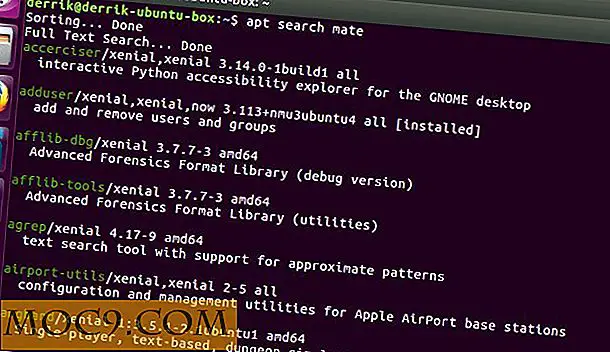Làm thế nào để kết nối với tài khoản WordPress của bạn thông qua FTP an toàn
Nếu bạn sở hữu một tài khoản WordPress tự lưu trữ, rất có thể bạn đang sử dụng FTP để chuyển tất cả các tệp của bạn trực tuyến. Đây là vấn đề: kết nối và truyền tệp qua FTP không được bảo mật. Tất cả thông tin xác thực đăng nhập của bạn (bao gồm tên người dùng và mật khẩu) và dữ liệu được truyền qua mạng dưới dạng văn bản thuần túy. Bất kỳ hacker nào đang đánh cắp mạng của bạn đều có thể dễ dàng lấy mật khẩu của bạn và truy cập vào tài khoản của bạn.
Nếu bạn thực sự lo ngại về tính bảo mật của trang web của mình, đây là điều bạn thực sự cần phải tránh.
Thay cho FTP, bạn có thể sử dụng SFTP (Giao thức truyền tệp SSH) để tạo kết nối mạng an toàn thay thế. Khi bạn được kết nối qua SFTP, tất cả dữ liệu của bạn đều được mã hóa. Ngay cả khi chúng bị chặn, chúng sẽ chỉ hiển thị dưới dạng văn bản rác trên máy tính của hacker.
Hướng dẫn này dạy bạn cách kết nối với tài khoản WordPress của bạn (hoặc bất kỳ máy chủ Web nào khác) thông qua kết nối SFTP.
Một điểm cần lưu ý: Không phải tất cả máy chủ lưu trữ web đều hỗ trợ SFTP. Hãy kiểm tra với máy chủ web của bạn trước khi thực hiện các bước dưới đây. Nếu máy chủ web của bạn không hỗ trợ SFTP, có thể đã đến lúc xem xét một máy chủ lưu trữ web khác. Hostgator thực hiện lưu trữ cho MTE và họ hỗ trợ SFTP.
Mặc dù có nhiều máy khách FTP hỗ trợ SFTP, một trong những ứng dụng mà tôi thấy dễ sử dụng nhất và có sẵn cho tất cả các nền tảng là Filezilla.
Tải xuống và cài đặt ứng dụng Filezilla cho nền tảng của bạn. (bỏ qua bước này nếu bạn đã sử dụng Filezilla)
Mở Filezilla. Nhấp vào biểu tượng đầu tiên trên Thanh công cụ để truy cập Trình quản lý trang web. Ngoài ra, bạn có thể tìm thấy Trình quản lý trang web tại thanh thực đơn File-> Site Manager.
![]()
Nhấp vào nút Trang web mới ở ngăn bên trái phía dưới để tạo tài khoản mới.
Trên ngăn bên phải, nhập tên máy chủ của bạn (đây thường là địa chỉ IP được chỉ định bởi máy chủ web của bạn). Trong trường nhập Cổng, nhập 22 (Máy chủ web khác nhau có cổng khác nhau cho kết nối SFTP của họ, Hostgator sử dụng cổng 2222. Nếu bạn không thể kết nối với cổng 22, bạn có thể hỏi máy chủ lưu trữ web của bạn về số cổng).

Trong trường thả xuống Servertype, chọn SFTP - Giao thức truyền tệp SSH.
Nhập tên người dùng và mật khẩu đăng nhập của bạn. Nhấp vào Kết nối ở cuối để kết nối với tài khoản của bạn. Nếu mọi thứ đều ổn, bạn sẽ thấy một cửa sổ popup nhắc bạn chấp nhận khóa công khai của máy chủ. Nhấp vào Ok để tiếp tục (Bạn có thể muốn lưu khóa trong bộ nhớ cache của mình để nó không nhắc bạn mọi lúc). Bạn sẽ được kết nối với tài khoản của mình qua SFTP ngay bây giờ.

Mang thêm một bước nữa
Nếu bạn thực sự hoang tưởng về bảo mật của mình, bạn có thể sử dụng xác thực khóa công khai / riêng tư để kết nối với mạng SFTP của bạn thay thế. Xác thực khóa công khai / riêng tư cho phép bạn đăng nhập vào tài khoản của mình mà không cần bất kỳ mật khẩu nào và cũng có thể loại bỏ bất kỳ cơ hội nào của cuộc tấn công SSH vũ phu.
Một lần nữa, không phải tất cả các máy chủ web đều cho phép bạn tạo chứng chỉ khóa công khai / riêng tư. Ví dụ sau dựa trên Hostgator cPanel.
Đăng nhập vào cPanel của bạn. Cuộn xuống cho đến khi bạn thấy biểu tượng SSH / Shell Access.

Nhấp vào nút Quản lý khóa SSH.

Nhấp vào liên kết Tạo khóa mới.

Nhập tên khóa của bạn và cho nó một mật khẩu. Đảm bảo rằng mật khẩu của bạn là mật khẩu mạnh. Nhấp vào nút Tạo khóa.

Bây giờ bạn sẽ thấy thông tin về khóa công khai của bạn.
Quay lại màn hình chính, bạn sẽ thấy rằng khóa công khai của bạn được liệt kê là không được ủy quyền . Nhấp vào liên kết Quản lý ủy quyền để chuyển đổi liên kết.

Quay lại màn hình quản lý khóa SSH, tải khóa cá nhân về một thư mục bảo mật trong máy tính của bạn.
Trong Filezilla của bạn, hãy vào Edit-> Settings . Ở bên trái, nhấp vào SFTP . Ở bên phải, nhấp vào nút Thêm KeyFile . Điều hướng đến nơi bạn lưu trữ khóa cá nhân của mình và chọn khóa đó.

Khi bạn đã thêm khóa riêng, hãy nhấp vào Ok để đóng cửa sổ.
Quay lại màn hình Trình quản lý trang web, xóa mật khẩu mà bạn đã lưu trước đó. Nhấp vào nút Kết nối. Filezilla bây giờ sẽ xác thực phiên với khóa riêng của bạn và cho phép bạn đăng nhập vào tài khoản của mình mà không cần bất kỳ mật khẩu nào.
Đó là nó.
Tín dụng hình ảnh: beefranck

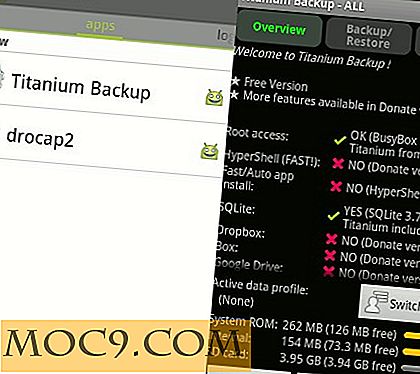



![Xử lý ảnh hàng loạt được thực hiện dễ dàng với ImBatch [Windows]](http://moc9.com/img/imbatch-installation.jpg)